 こじまる
こじまるねこにすとの「来たよシール」ってみんなはどうやって作ってるのかな?



今回は超簡単に「来たよシール」が作れるアプリを紹介します!
ねこ写真展示イベント「ねこにすと」は猫好きにとってたまらないイベントです!
その「ねこにすと」のパネルに愛猫が採用された時は特に気合いが入りますよね。
「ねこにすと」開催中はお気に入りのパネルやお友達のパネルに「来たよシール(あいさつシール)」を貼り合うことができるのも楽しみの一つです。
常連の方はともかく初めて「ねこにすと」に参加する時や、初めて「ねこにすと」にパネルを採用された時はどうやってシールを作っているのか気になるところですよね。
この記事ではそんな「ねこにすと」用の「来たよシール(あいさつシール)」を簡単に作成できるアプリをご紹介します。
みんなのシール:「ねこにすと」の来たよシール作りにおすすめのアプリ
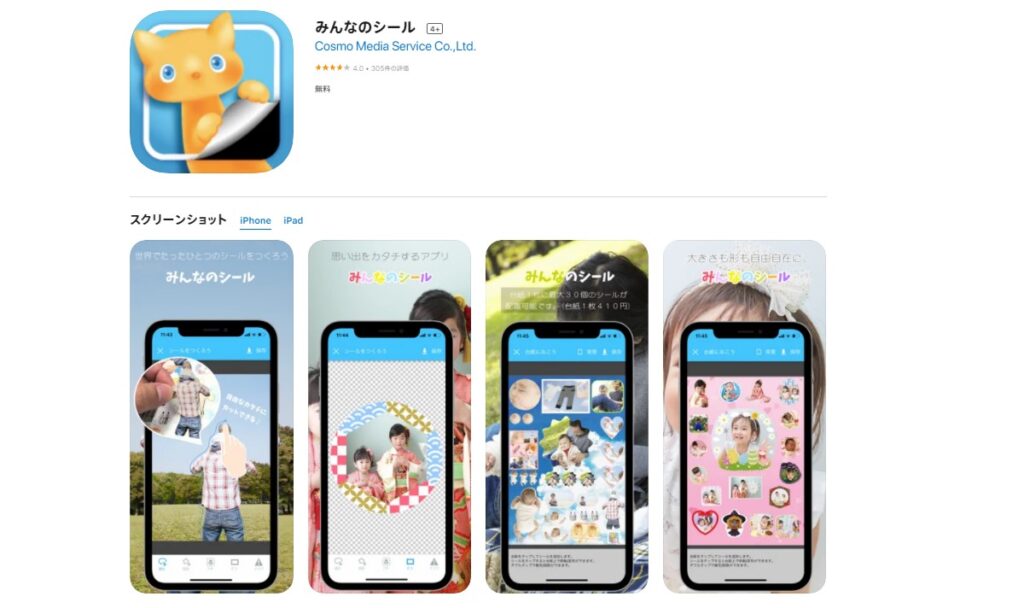
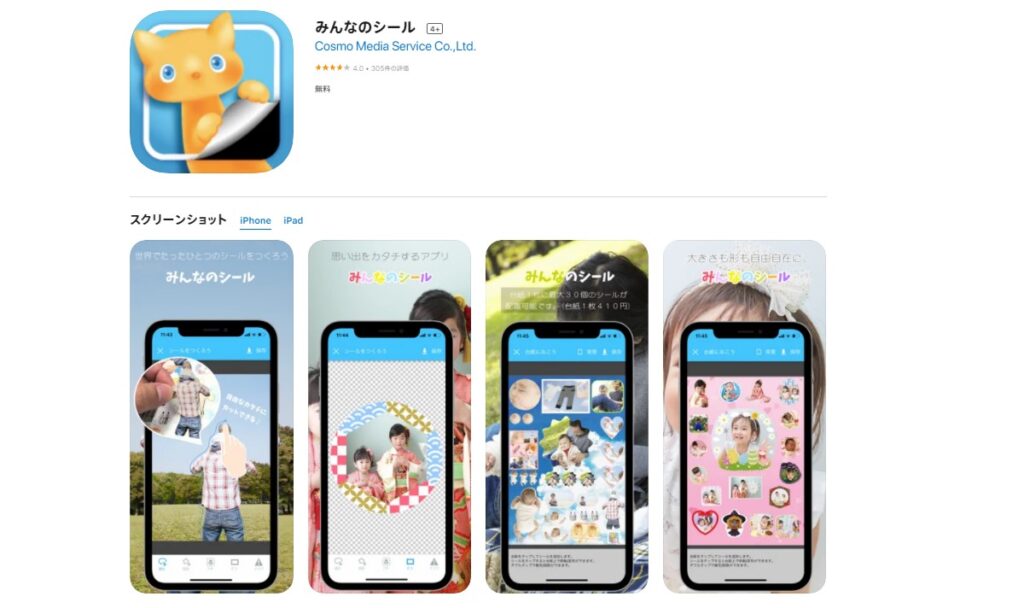



これが使いやすかったにゃ!
早速ですが、ねこにすとの「来たよシール」作りにおすすめのアプリは「みんなのシール」です。
「みんなのシール」は2017年にグッドデザイン賞を受賞したアプリで、シンプルで編集もしやすく使いやすいので、「ねこにすと」の来たよシールを作るのに最適です。
\来たよシール作りに最適!/
「ねこにすと」の来たよシールってどういうの?
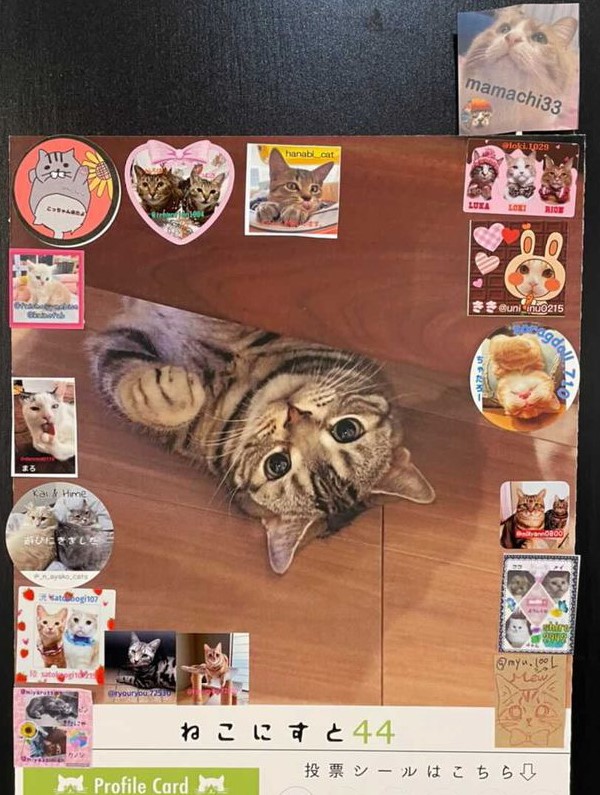
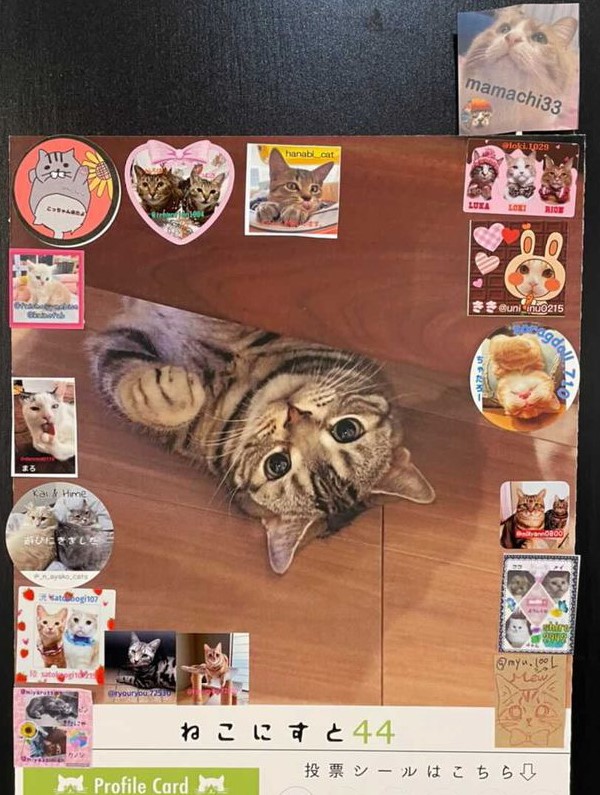



シールが貼ってあると嬉しいにゃ!
「ねこにすと」での来たよシール(あいさつシール)は上の写真のような感じでパネルにペタペタと貼ってくれてあります。
皆さんかわいいシールを作ってますよね。
お友達に「来たよ」のあいさつをするためにも、「ねこにすと」参加時は是非シールを作っておきたいですね。
「ねこにすと」の来たよシールの作り方
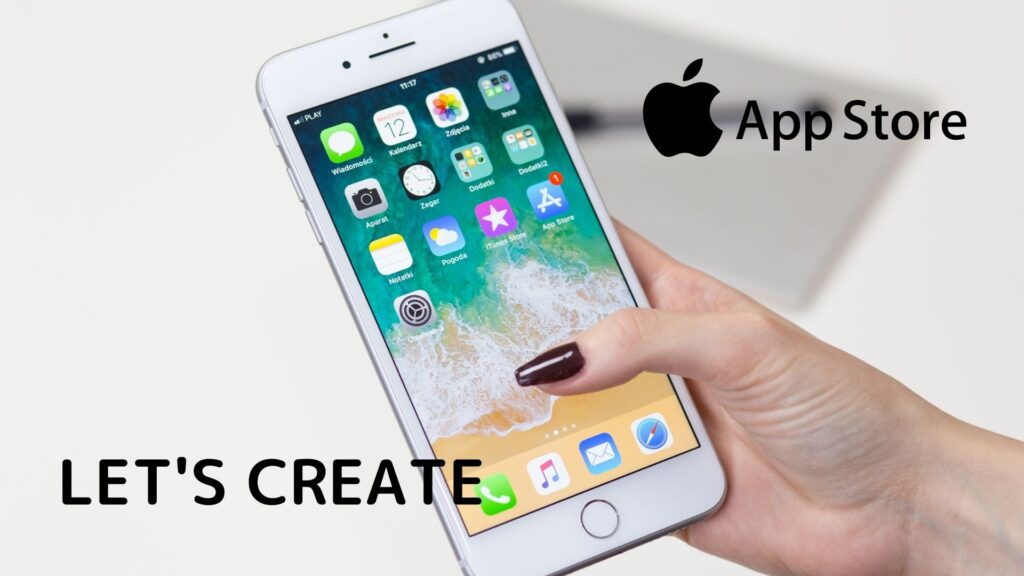
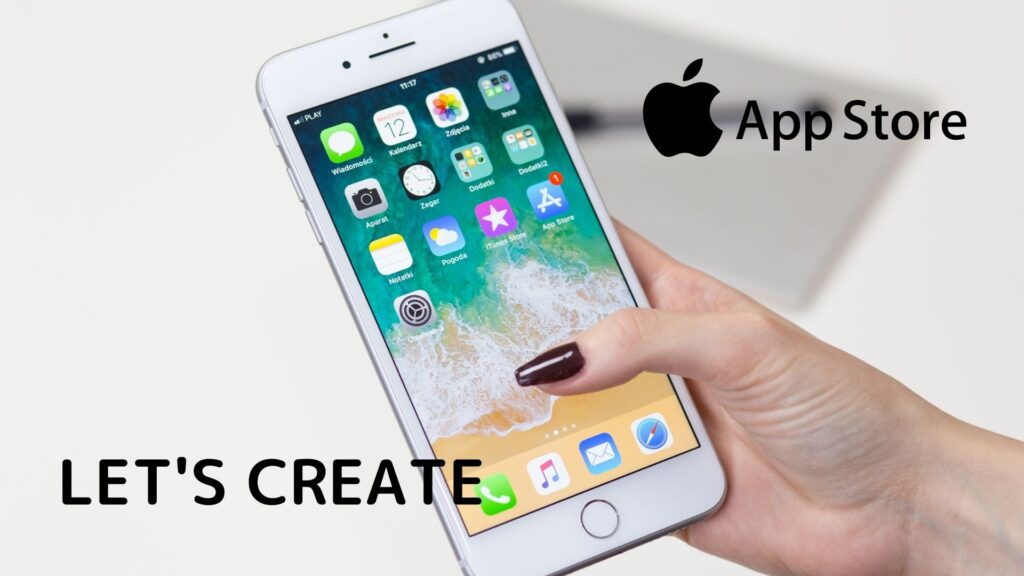
早速「みんなのシール」を使用し、ねこにすと用の来たよシール(あいさつシール)を作ってみましょう。
前もって「みんなのシール」アプリはダウンロードしておきましょう。
みんなのシールの使い方①
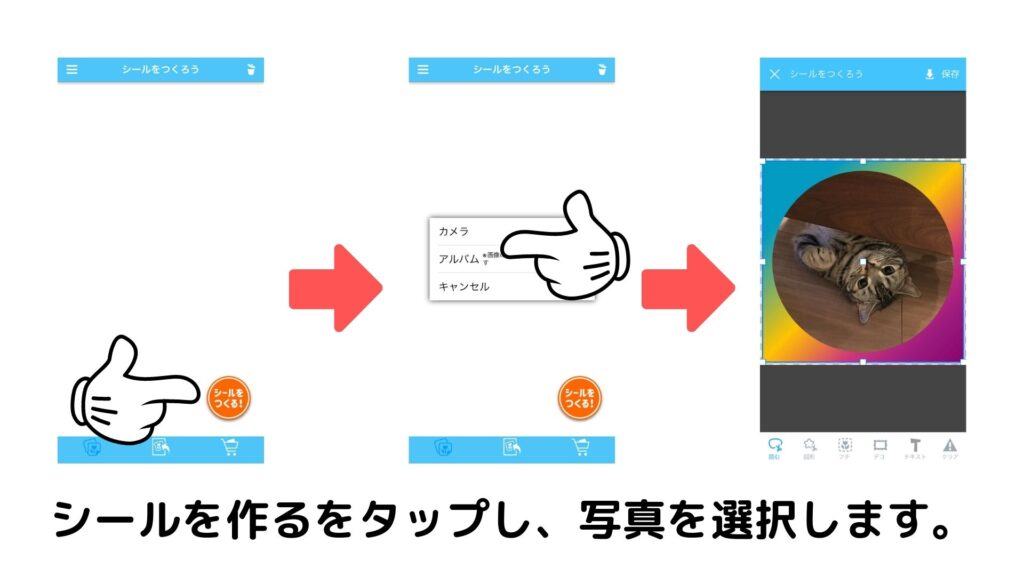
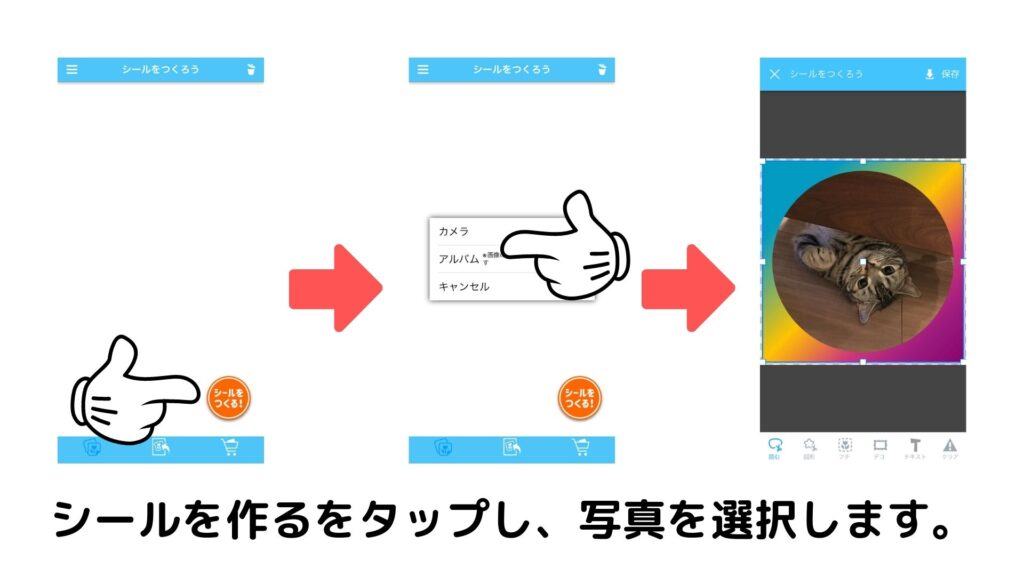
- 「みんなのシール」アプリを起動し「シールをつくる!」をタップ。
- シールにしたい写真を選択しましょう。
みんなのシールの使い方②
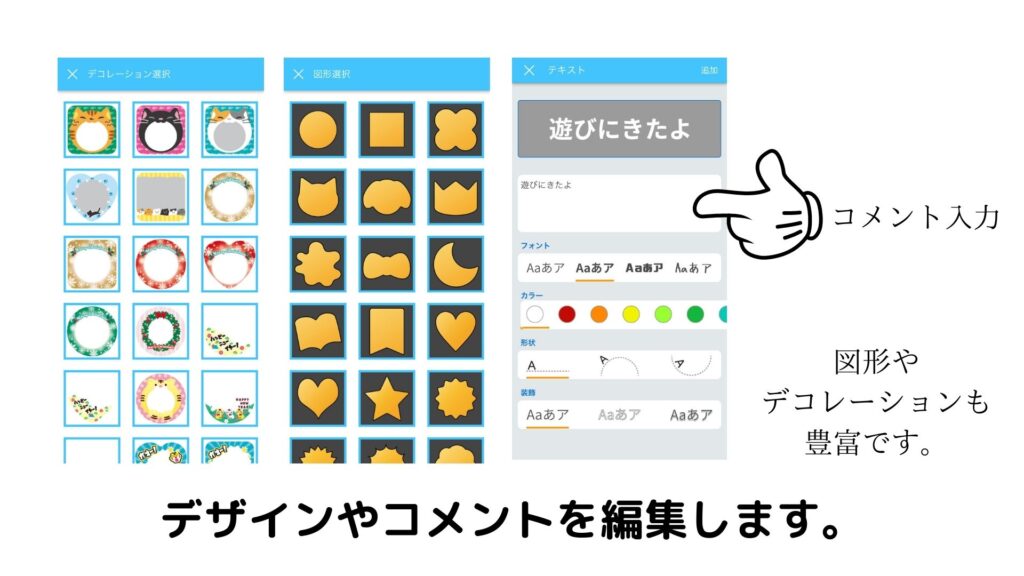
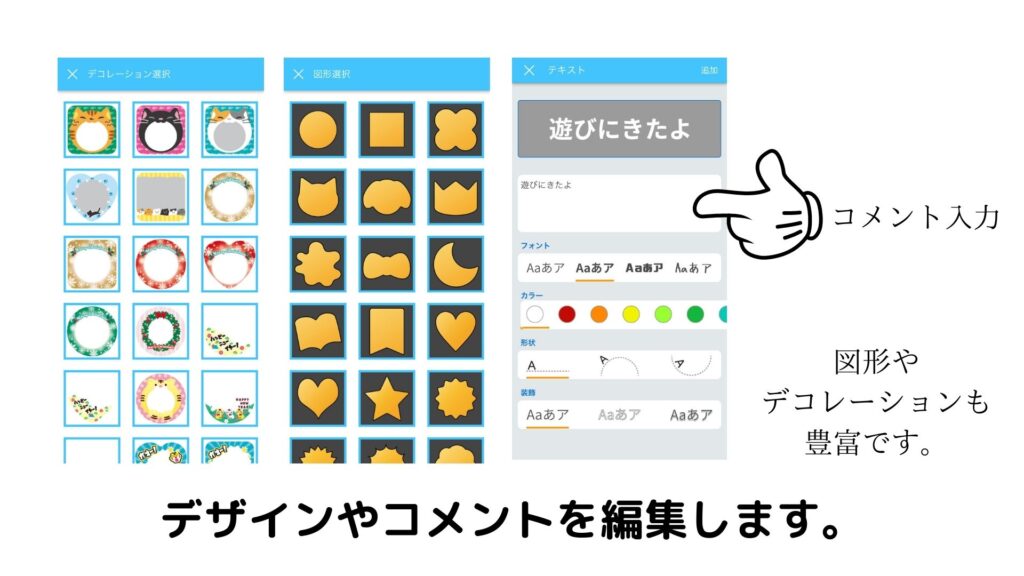
- シールにしたい形やデコレーションを選択する。(今回は丸型で作成しています。)
- シールにしたいテキストコメントを入力する。
みんなのシールの使い方③
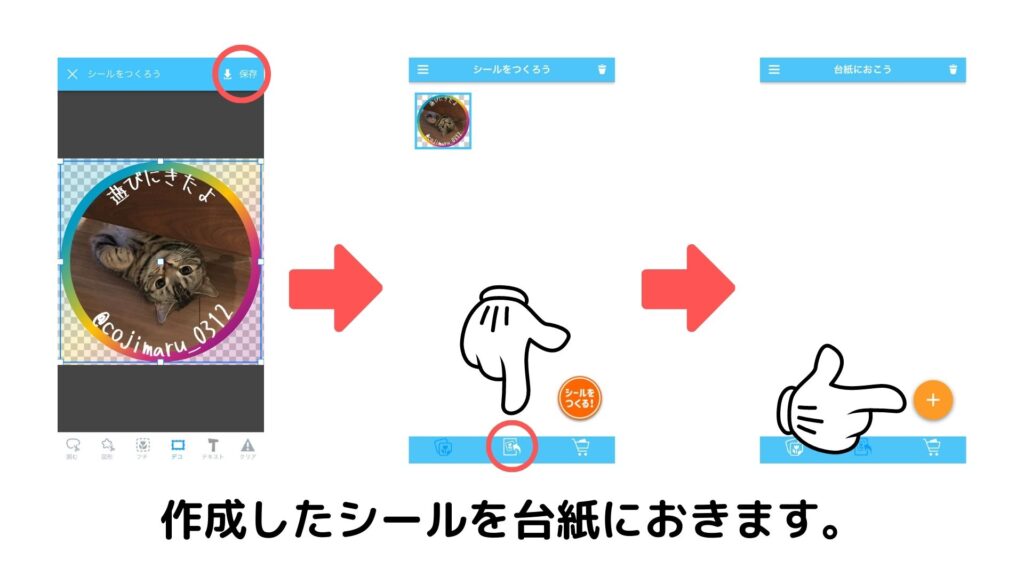
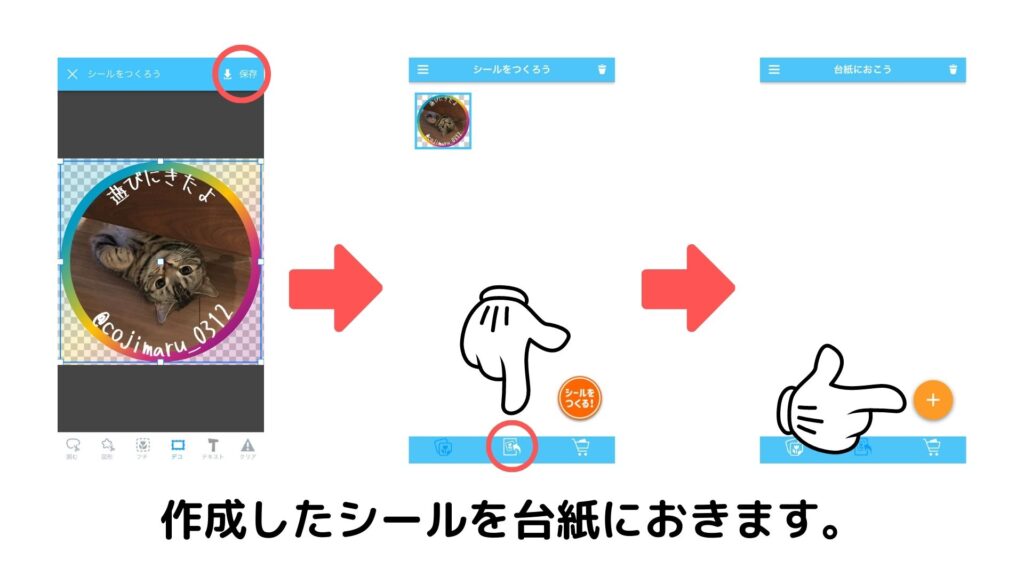
- 作成したシールを保存し、台紙においていく準備をします。
みんなのシールの使い方④
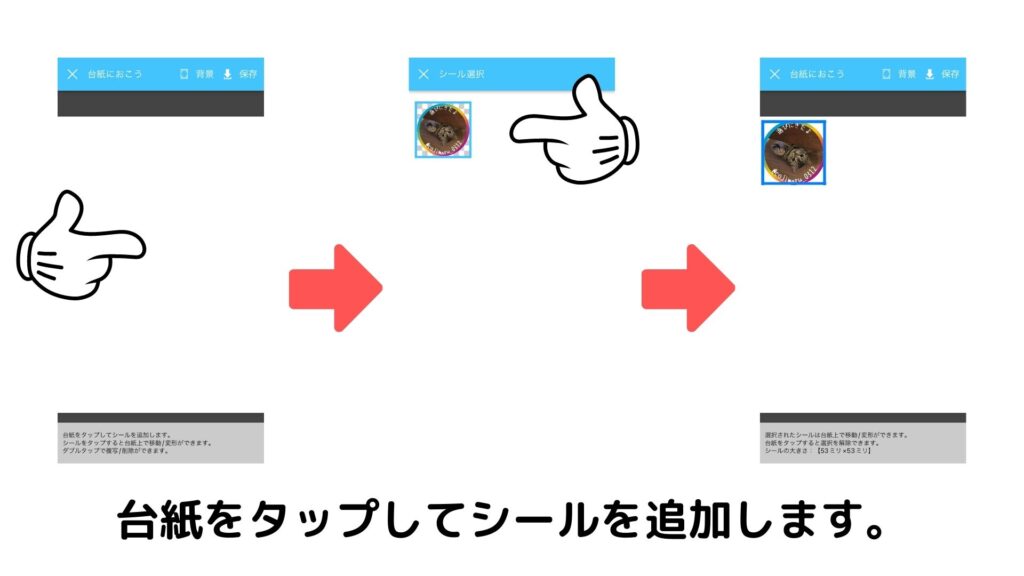
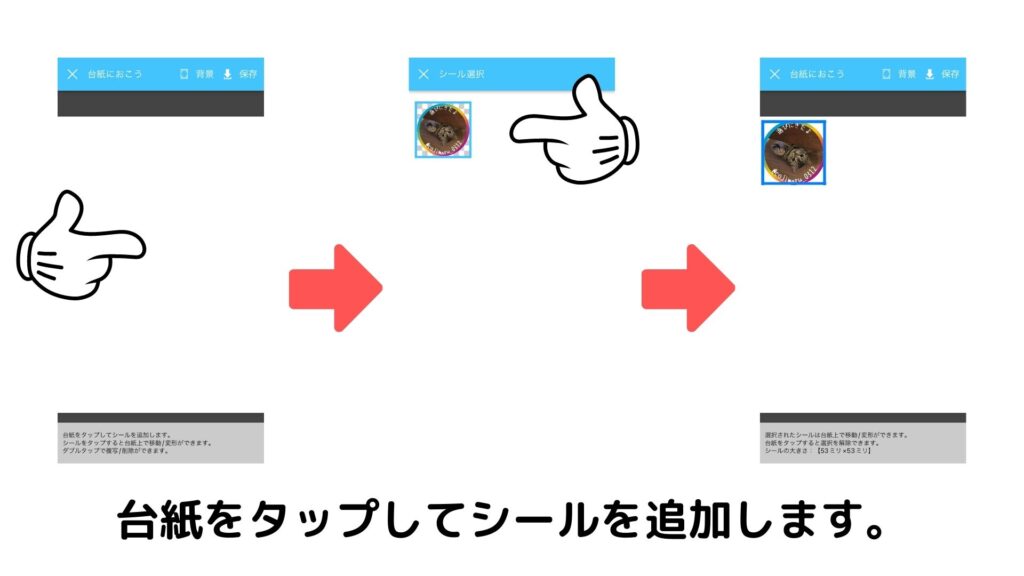
- 台紙(画面の白いところ)をタップして、シールを選択する。
みんなのシールの使い方⑤
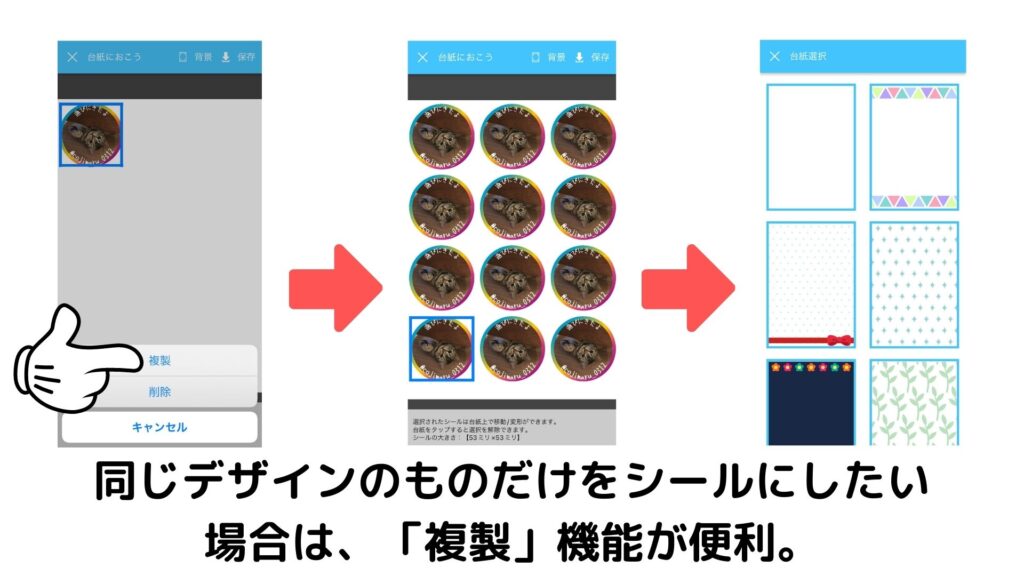
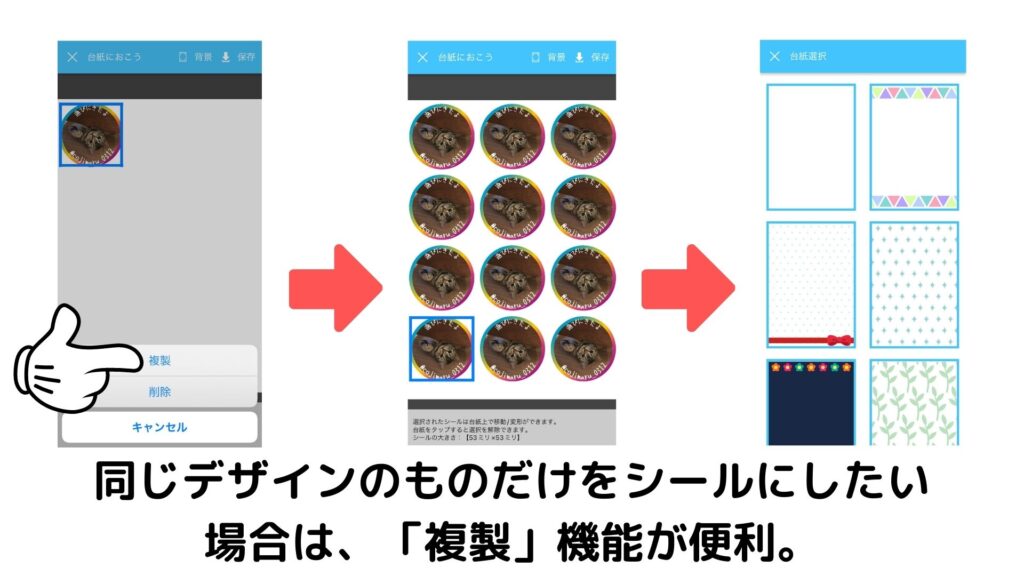
- 今回は一つのデザインをたくさんシールにしたいので「複製」機能を使用していきます。
- 「背景」も選択できるので、お好みで使用してください。
※シールの大きさとしては「53×53」の大きさがちょうど良かったです。
みんなのシールの使い方⑥
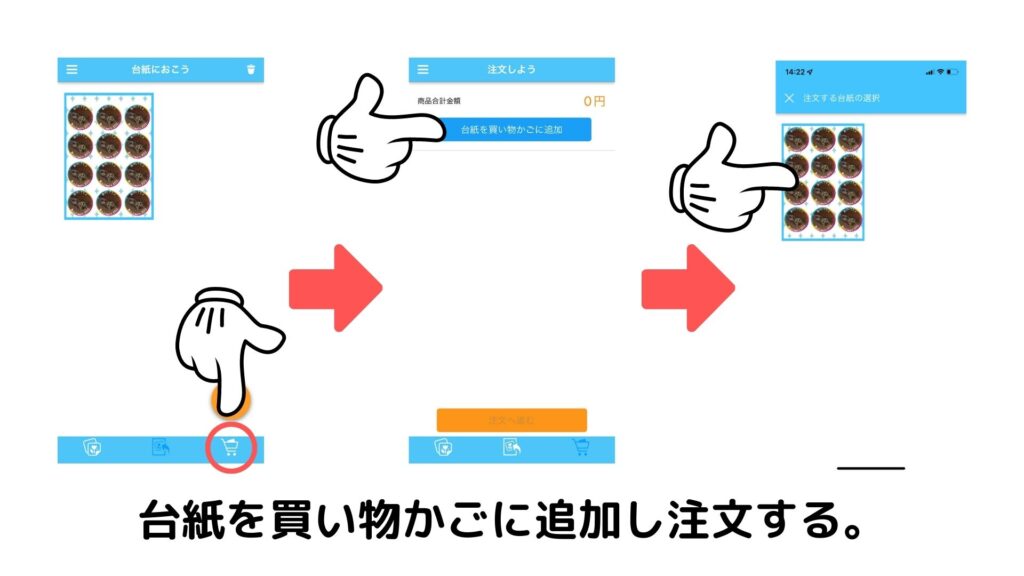
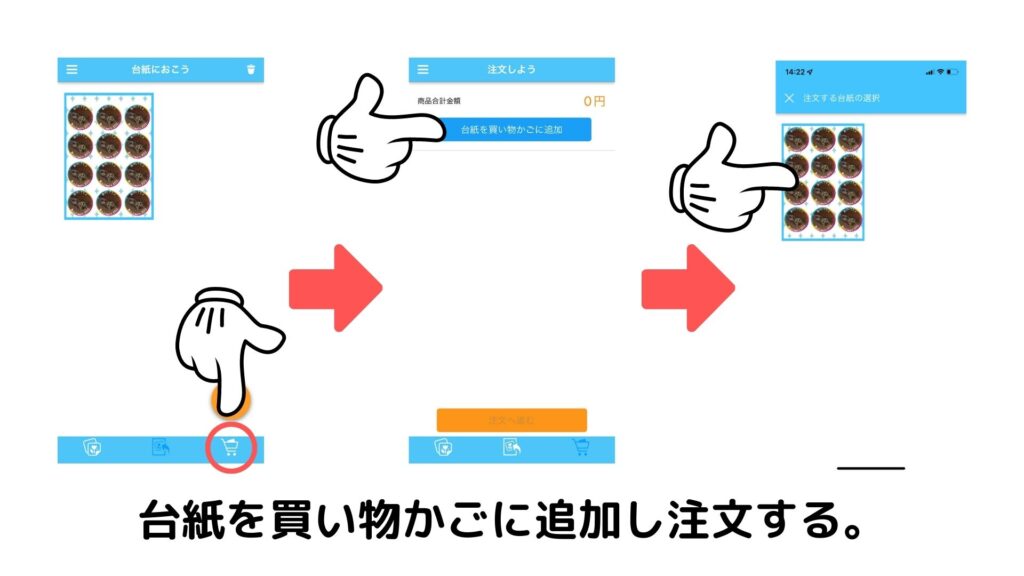
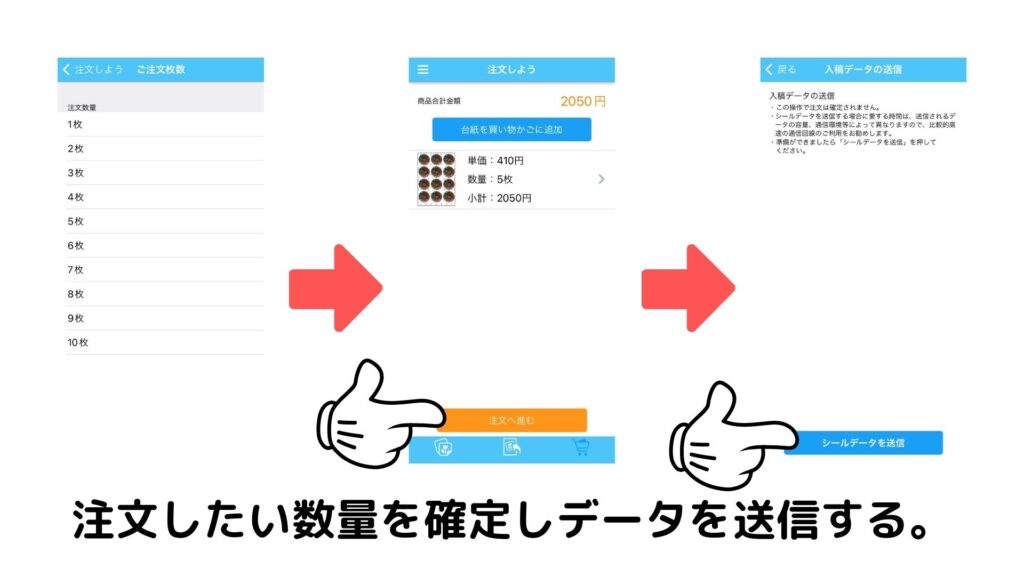
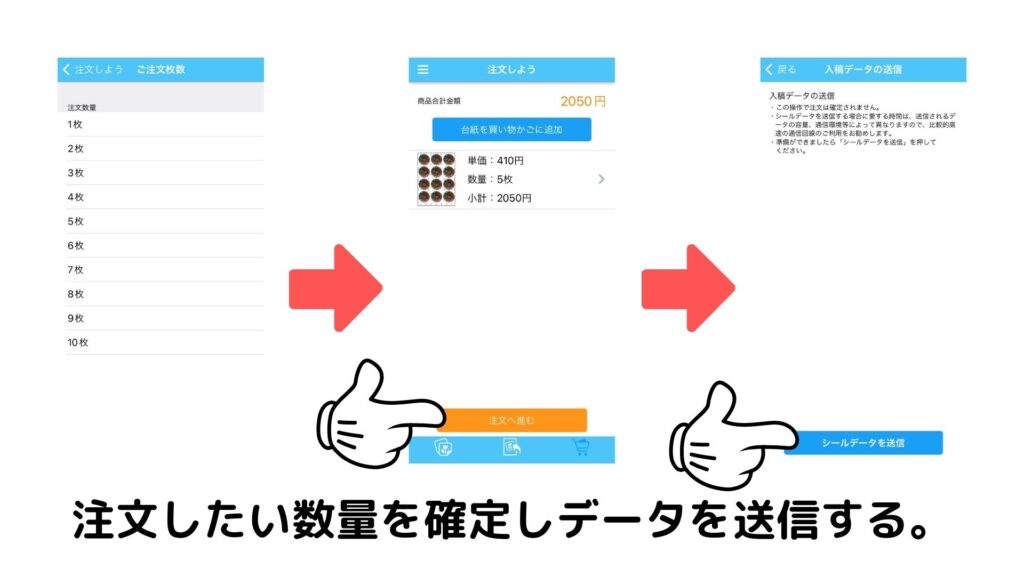
- 下の欄のカートのマークをタップし、台紙を買い物かごに追加していきます。
- 注文したい数量を決めそのまま注文を確定していき終了です。
※台紙の大きさは182mm×257mmです。
みんなのシールの使い方⑦
最後にまとめとして公式のPVと作成の動画をご紹介します。
実際に作成したシールを見てみよう


注文した翌日には発送のお知らせがきて、2~3日後には届きました。
簡単に作れたわりにしっかりとしたものが出来上がったように感じます。



本当に簡単に作れてびっくりしました!



これで「ねこにすと」のあいさつも完璧!
「ねこにすと」の来たよシール作りに最適「みんなのシール」の価格を確認
- 1枚410円(税込)
- シール代金が2,000円以上で送料・手数料無料
- クレジットカード・キャリア決済・WebMoneyの場合:送料220円
- クロネコ代金後払いの場合:送料220円+手数料209円
「ねこにすと」の来たよシールの作り方:まとめ


「ねこにすと」の来たよシール(あいさつシール)を簡単に作るには「みんなのシール」アプリがおすすめです。
写真を選択して編集してあっという間にシールが完成します。
シンプルなものからデザインにこだわったものまで幅広く作成できます。
「ねこにすと」に参加する際はぜひ来たよシール(あいさつシール)を作成し、楽しんでくださいね!
\来たよシール作りに最適!/


